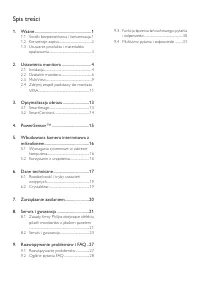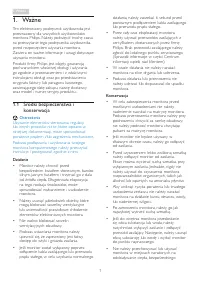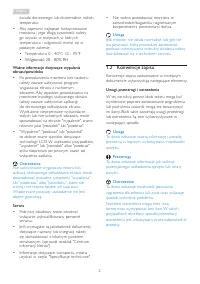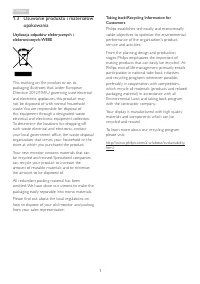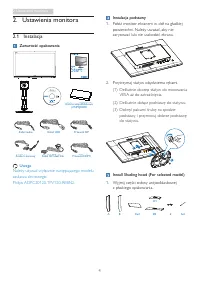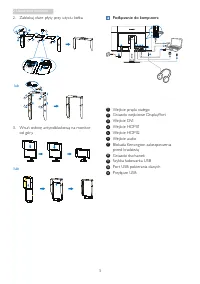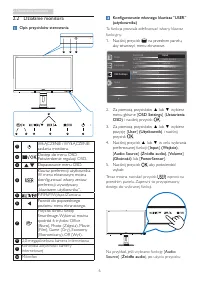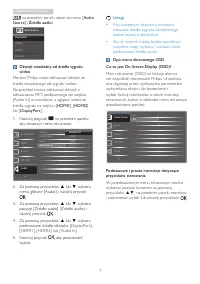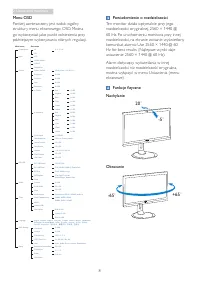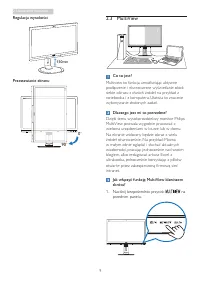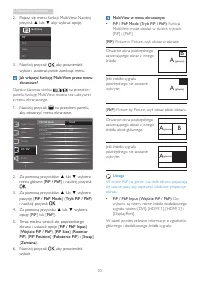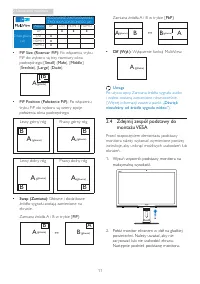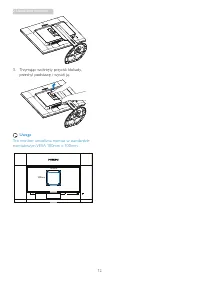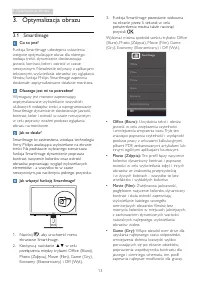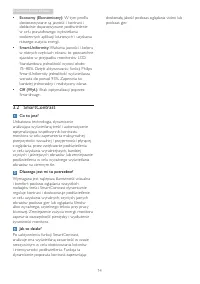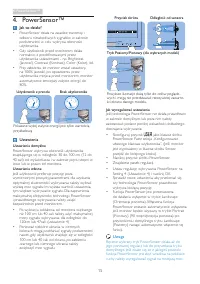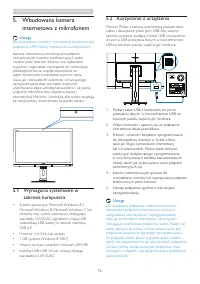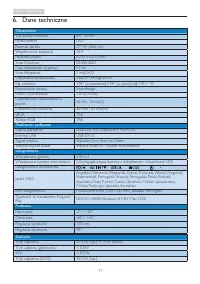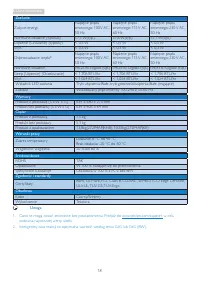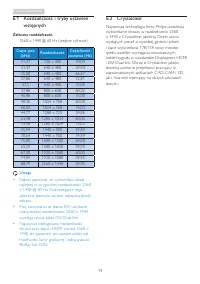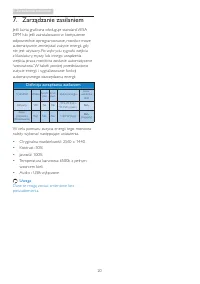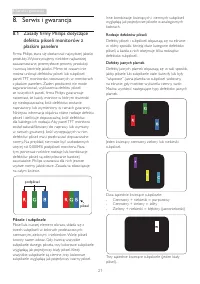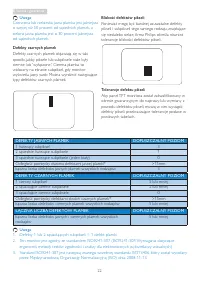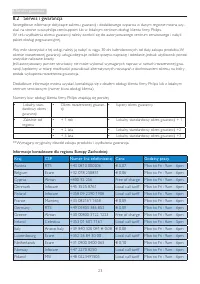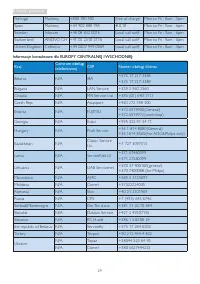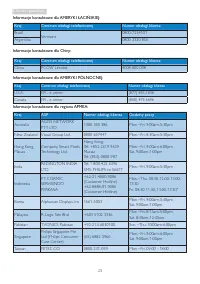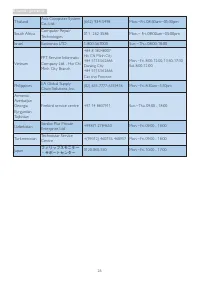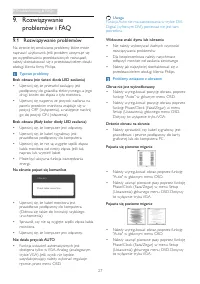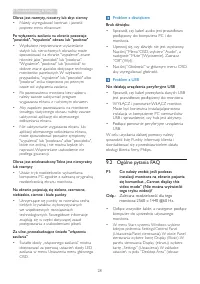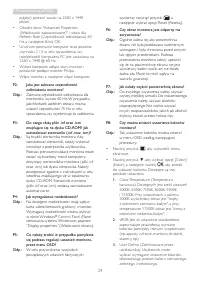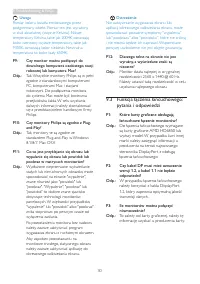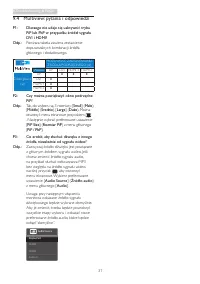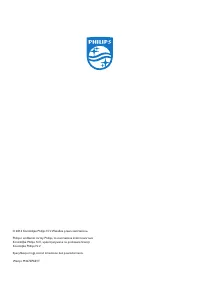Strona 2 - Spis treści
Spis treści 1. Ważne ...................................................... 1 1.1 Środki bezpieczeństwa i konserwacja .1 1.2 Konwencje zapisu ...........................................2 1.3 Usuwanie produktu i materiałów opakowania ........................................................3 2. Ustawi...
Strona 3 - Ważne; Środki bezpieczeństwa i; Ostrzeżenia
1 1. Ważne 1. Ważne Ten elektroniczny podręcznik użytkownika jest przeznaczony dla wszystkich użytkowników monitora Philips. Należy poświęcić trochę czasu na przeczytanie tego podręcznika użytkownika, przed rozpoczęciem używania monitora. Zawiera on ważne informacje i uwagi dotyczące używania monito...
Strona 4 - Konwencje zapisu; Uwagi, przestrogi i ostrzeżenia
2 1. Ważne światła słonecznego lub ekstremalnie niskich temperatur. • Aby zapewnić najlepsze funkcjonowanie monitora i jego długą żywotność należy go używać w miejscach, w któr ych temperatura i wilgotność mieści się w podanym zakresie.• Temperatura: 0 - 40°C 32 - 95°F • Wilgotność: 20 - 80% RH Ważn...
Strona 6 - Ustawienia monitora; Instalacja; Zawartość opakowania; Uwaga
4 2. Ustawienia monitora 2. Ustawienia monitora 2.1 Instalacja Zawartość opakowania Dual-link DVI cable Dual-link DVI cable DP cable USB cable 272P4 Audio cable HDMI cable AC/DC Adapter Shading hood(272P4JKHB) 2014 使用 产 品前 请阅读 使用 说 明 保留备用 user s manual Uwaga Należy używać wyłącznie następującego mod...
Strona 7 - lub
5 2. Ustawienia monitora 2. Zablokuj dwie płyty przy użyciu kołka. E 2 1 A 1 2 B F F C C E F F D1 lub B C C A E F F F F D2 F 3. Wsuń osłonę antyodblaskową na monitor od gór y. lub Podłączanie do komputera 1 2 3 4 5 6 7 1 2 4 3 6 9 10 8 11 11 1 Wejście prądu stałego 2 Gniazdo wejściowe DisplayPor t 3...
Strona 8 - Działanie monitora; User
6 2. Ustawienia monitora 2.2 Działanie monitora Opis przycisków sterowania 5 4 3 2 1 7 6 10 9 8 1 WŁĄCZENIE i WYŁĄCZENIE zasilania monitora. 2 Dostęp do menu OSD. Potwierdzenie regulacji OSD. 3 Dopasowanie menu OSD. 4 Klawisz preferencji użytkownika. W menu ekranowym można skonfigurować własny zesta...
Strona 9 - Audio
7 2. Ustawienia monitora na przednim panelu ukaże się menu [ Audio Source ] ( Źródło audio ). Dźwięk niezależny od źródła sygnału wideo Monitor Philips może odtwarzać dźwięk ze źródła niezależnego od sygnału wideo.Na przykład można odtwarzać dźwięk z odt...
Strona 10 - Menu OSD; Powiadomienie o rozdzielczości
8 2. Ustawienia monitora Menu OSD Poniżej zamieszczony jest widok ogólny struktur y menu ekranowego OSD. Można go wykorzystać jako punkt odniesienia przy późniejszym wykonywaniu różnych regulacji. Main menu Sub menu Picture OSD Settings Setup Language Color Input PowerSensor Audio PiP / PbP Horizont...
Strona 11 - Regulacja wysokości; MultiView; Dlaczego jest mi to potrzebne?
9 2. Ustawienia monitora Regulacja wysokości 150mm Przestawianie ekranu 90˚ 0˚ 2.3 MultiView Co to jest? Multiview to funkcja umożliwiając aktywne podłączenie i równoczesne wyświetlanie obok siebie obrazu z dwóch źródeł, na przykład z notebooka i z komputera. Ułatwia to znacznie wykonywanie złożonyc...
Strona 12 - Oprócz klawisza skrótu; MultiView w menu ekranowym
10 2. Ustawienia monitora 2. Pojawi się menu funkcji MultiView. Naciśnij przycisk ▲ lub ▼ aby wybrać opcję. 3. Naciśnij przycisk , aby potwierdzić wybór i automatycznie zamknąć menu. Jak włączyć funkcję MultiView przez menu ekranowe? Oprócz klawisza skrótu na przednim pan...
Strona 13 - Large; PiP; Zdejmij zespół podstawy do; Wysuń wspornik podstawy monitora na
11 2. Ustawienia monitora MOŻLIWOŚĆ ZASTOSOWANIA ŹRÓDŁA PODRZĘDNEGO (xl) Wejścia DP DVI HDMI 1 HDMI 2 Źródło główne (xl) DP ● ● ● DVI ● HDMI 1 ● HDMI 2 ● • PiP Size (Rozmiar PiP): Po włączeniu tr ybu PiP do wyboru są trzy rozmiar y okna podrzędnego: [ Small ] ( Małe ), [ Middle ] ( Średnie ), [ Larg...
Strona 14 - Trzymając wciśnięty przycisk blokady,
12 2. Ustawienia monitora 3. Trzymając wciśnięty przycisk blokady, przechyl podstawę i wysuń ją. Uwaga Ten monitor umożliwia montaż w standardzie montażowym VESA 100mm x 100mm. HDMI1 HDMI2 100mm 100mm
Strona 15 - Optymalizacja obrazu; SmartImage
13 3. Optymalizacja obrazu 3. Optymalizacja obrazu 3.1 SmartImage Co to jest? Funkcja Smar tImage udostępnia ustawienia wstępne optymalizujące obraz dla różnego rodzaju treści, dynamicznie dostosowując jasność, kontrast, kolor i ostrość w czasie rzeczywistym. Niezależnie od pracy z aplikacjami tekst...
Strona 16 - • SmartUniformity; SmartContrast
14 3. Optymalizacja obrazu • Economy (Ekonomiczny): W tym profilu dostosowywane są jasność i kontrast i dokładnie dopasowywane podświetlenie w celu prawidłowego wyświetlania codziennych aplikacji biurowych i uzyskania niższego zużycia energii. • SmartUniformity : Wahania jasności i koloru w różnych ...
Strona 17 - PowerSensorTM; Pokazane wyżej zużycie energii jest tylko war tością; Ustawienia; Powyższe ilustracje służą tylko do celów poglądo-; • Znajdziesz pasek regulacji.; Ręcznie wybrany tr yb PowerSensor działa, aż do
15 4. PowerSensor™ 4. PowerSensor™ Jak to działa? • PowerSensor działa na zasadzie transmisji i odbioru nieszkodliwych sygnałów w zakresie podczerwieni w celu wykr ycia obecności użytkownika. • Gdy użytkownik przed monitorem działa normalnie, z predefiniowanymi przez użytkownika ustawieniami - np. B...
Strona 18 - Wbudowana kamera internetowa z mikrofonem; Wbudowana kamera; Wymagania systemowe w
16 5. Wbudowana kamera internetowa z mikrofonem 5. Wbudowana kamera internetowa z mikrofonem Uwaga Do korzystania z kamer y internetowej konieczne jest połączenie USB między monitorem a komputerem. Kamera internetowa umożliwia prowadzenie interaktywnych rozmów konferencyjnych audio i wideo przez Int...
Strona 19 - Dane techniczne; sRGB
17 6. Dane techniczne 6. Dane techniczne Obraz/ekran Typ panela monitora IPS - AHVA Podświetlenie LED Rozmiar panela 27'' W (68,6 cm) Współczynnik proporcji 16:9 Podziałka pikseli 0,233 x 0,233 mm Smar tContrast 50.000.000:1 Czas odpowiedzi (typowy) 12 ms Smar tResponse 5 ms(GtG) Optymalna rozdzielc...
Strona 20 - Kolor; pobrania najnowszej wersji ulotki.
18 6. Dane techniczne Zasilanie Zużycie energii Napięcie prądu zmiennego: 100 V AC, 50 Hz Napięcie prądu zmiennego: 115 V AC, 60 Hz Napięcie prądu zmiennego: 230 V AC, 50 Hz Normalne działanie (typowo) 57,5 W(typ.) 57,6 W(typ.) 57,7 W(typ.) Uśpienie (Czuwanie) (typowy) < 0,5 W < 0,5 W < 0,5...
Strona 21 - Zalecana rozdzielczość; Crystalclear
19 6. Dane techniczne 6.1 Rozdzielczość i tryby ustawień wstępnych Zalecana rozdzielczość 2560 x 1440 @ 60 Hz (wejście cyfrowe) Częst. poz. (kHz) Rozdzielczość Częstliwość pionowa (Hz) 31,47 720 x 400 70,09 31,47 640 x 480 59,94 35,00 640 x 480 66,67 37,86 640 x 480 72,81 37,5 640 x 480 75,00 37,88 ...
Strona 22 - Zarządzanie zasilaniem; Definicja zarządzania zasilaniem
20 7. Zarządzanie zasilaniem 7. Zarządzanie zasilaniem Jeśli kar ta graficzna obsługuje standard VESA DPM lub jeśli zainstalowano w komputerze odpowiednie oprogramowanie, monitor może automatycznie zmniejszać zużycie energii, gdy nie jest używany. Po wykr yciu sygnału wejścia z klawiatur y, myszy lu...
Strona 23 - Serwis i gwarancja; Zasady firmy Philips dotyczące; podpiksel; Rodzaje defektów pikseli; podpiksel
21 8. Serwis i gwarancja 8. Serwis i gwarancja 8.1 Zasady firmy Philips dotyczące defektu pikseli monitorów z płaskim panelem Firma Philips stara się dostarczać najwyższej jakości produkty. Wykorzystujemy niektóre najbardziej zaawansowane, przemysłowe procesy produkcji i surową kontrolę jakości. Mim...
Strona 25 - Informacje kontaktowe dla regionu Europy Zachodniej:
23 8. Serwis i gwarancja 8.2 Serwis i gwarancja Szczegółowe informacje dotyczące zakresu gwarancji i dodatkowego wsparcia w danym regionie można uzy- skać na stronie www.philips.com/suppor t lub w lokalnym centrum obsługi klienta firmy Philips. W celu wydłużenia okresu gwarancji należy zwrócić się d...
Strona 26 - Informacje kontaktowe dla EUROPY CENTRALNEJ I WSCHODNIEJ:
24 8. Serwis i gwarancja Por tugal Mainteq + 800 780 902 Free of charge Mon to Fri : 8am - 5pm Spain Mainteq +34 902 888 785 € 0,10 Mon to Fri : 9am - 6pm Sweden Infocare +46 08 632 0016 Local call tariff Mon to Fri : 9am - 6pm Switzerland ANOVO CH +41 02 2310 2116 Local call tariff Mon to Fri : 9am...
Strona 27 - Informacje kontaktowe dla AMERYKI ŁACIŃSKIEJ:; Kraj; Informacje kontaktowe dla regionu APMEA:
25 8. Serwis i gwarancja Informacje kontaktowe dla AMERYKI ŁACIŃSKIEJ: Kraj Centrum obsługi telefonicznej Numer obsługi klienta Brazil Vermont 0800-7254101 Argentina 0800 3330 856 Informacje kontaktowe dla Chiny: Kraj Centrum obsługi telefonicznej Numer obsługi klienta China PCCW Limited 4008 800 00...
Strona 29 - Rozwiązywanie problemów; Typowe problemy
27 9. Troubleshooting & FAQs 9. Rozwiązywanie problemów i FAQ 9.1 Rozwiązywanie problemów Na stronie tej omówiono problemy, które może naprawić użytkownik. Jeśli problem utrzymuje się po wypróbowaniu przedstawionych rozwiązań, należy skontaktować się z przedstawicielem działu obsługi klienta fir...
Strona 30 - Ogólne pytania FAQ; Zalecana rozdzielczość dla tego
28 9. Troubleshooting & FAQs Obraz jest rozmyty, nieostry lub zbyt ciemny • Należy wyregulować kontrast i jasność poprzez menu ekranowe. Po wyłączeniu zasilania na ekranie pozostaje "powidok", "wypalenie" obrazu lub "poobraz" • Wydłużone nieprzerwane wyświetlanie stałych ...
Strona 32 - Funkcja łączenia łańcuchowego:; Które karty graficzne obsługują
30 9. Troubleshooting & FAQs Uwaga Pomiar koloru światła emitowanego przez podgrzewany obiekt. Pomiar ten jest wyrażony w skali absolutnej (stopnie Kelvina). Niższe temperatur y Kelvina, takie jak 2004K, oznaczają kolor czerwony; wyższe temperatur y, takie jak 9300K, oznaczają kolor niebieski. N...
Strona 33 - Multiview: pytania i odpowiedzi
31 9. Troubleshooting & FAQs 9.4 Multiview: pytania i odpowiedzi P1: Dlaczego nie udaje się uaktywnić trybu PiP lub PbP w przypadku źródeł sygnału DVI i HDMI? Odp.: Poniższa tabela zawiera zestawienie dopuszczalnych kombinacji źródła głównego i dodatkowego. MOŻLIWOŚĆ ZASTOSOWANIA ŹRÓDŁA PODRZĘDN...